Aug 14, 2025 • Categoría: Soluciones para Windows • Soluciones probadas
La semana pasada actualicé mi PC a Windows 10, y funcionó bien durante unos días. Pero desde el día en que reinicié el sistema por última vez, Windows instaló algunas actualizaciones y se mostró la pantalla azul con el mensaje "Se ha encontrado un problema tu PC y necesita reiniciarse". Después de iniciar el sistema en Modo Seguro, no hay forma de solucionar ese error.
¿También te has encontrado con una consulta relacionada y estás buscando una solución? ¡Este artículo es para ti! Windows 10 resulta ser la última versión de una larga serie de sistemas operativos de Windows utilizados por las PC, Laptops y otras aplicaciones de Microsoft. La idea detrás de Windows 10 era proporcionar a los usuarios un sistema muy estable que tuviera características avanzadas de las que carecían en Windows 8 y Windows 8.1. Esta nueva versión tenía varias características sorprendentes, pero también venía con un problema, como un problema de bucle de arranque.
Visión General del Bucle de Arranque de Windows 10
Con Windows 10, el desarrollador encontró la forma de integrar un sistema táctil en las computadoras de escritorio. Aun así, los usuarios se permitían el lujo de decidir si querían utilizar la función o no. Además de la función táctil, Windows 10 también tiene otras características que no se encontraban en las versiones anteriores y que los usuarios llegaron a disfrutar. Pero con todas las ventajas de esta aplicación, los usuarios empezaron a enfrentarse a problemas de bucle de arranque (La PC no arranca correctamente).
Sin embargo, si hablamos de problemas de arranque, aquí hay algunos problemas que las personas han experimentado:
- Bucle de arranque de Windows 10.
- Bucle de arranque de Windows 10 después de reiniciar.
- Reparación automática del bucle de arranque de Windows 10.
- Reinicio continuo de Windows 10.
- BSOD, pantalla azul y pantalla negra del bucle de arranque de Windows 10.
Por lo tanto, esto llevó a Microsoft a publicar varias soluciones para los usuarios que buscan arreglar este problema. Estas son algunas de las formas en que los usuarios de Windows 10 se han administrado para arreglar los problemas de bucle de arranque en las computadoras.
¿Cómo Arreglar el Bucle de Arranque de Windows 10?
El bucle de arranque de Windows 10 puede ser bastante problemático e impedirte acceder a Windows. Sin embargo, aquí te hemos proporcionado siete soluciones que pueden ayudarte a arreglar el bucle de arranque de Windows 10 tras el problema de actualización del sistema.
- Solución 1. Utiliza el Símbolo del Sistema
- Solución 2. Utiliza el Modo Seguro
- Solución 3. Asegúrate de que los Controladores están Actualizados
- Solución 4. Desconecta los Dispositivos Innecesarios de tu PC
- Solución 5. Desactiva el Arranque Seguro en la BIOS
- Solución 6. Desactiva la Red de Internet
- Solución 7. Borrar las Actualizaciones con Problemas
Solución 1. Utiliza el Símbolo del Sistema
Si el bucle de arranque está causado por la presencia de archivos corruptos en tu disco duro, puedes restaurar una copia limpia de los mismos archivos almacenados previamente por Windows. Para restaurar los archivos, sigue estos pasos:
Paso 1. Reinicia tu computadora y repite el proceso varias veces hasta que aparezca la pantalla Preparando la Reparación Automática.
alt – preparing_automatic_repair
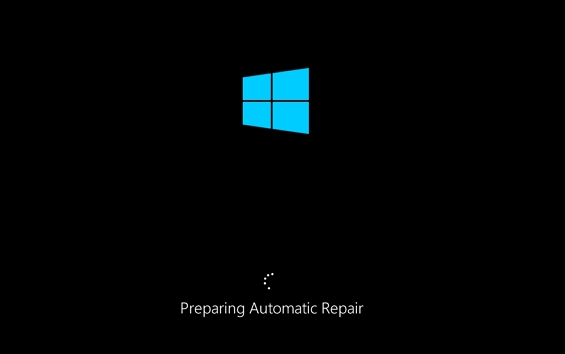
Paso 2. Ahora verás la pantalla de Reparación Automática, haz clic en la opción Avanzada.
alt – automatic_repair
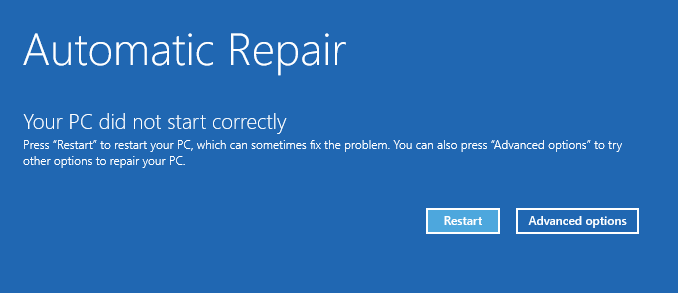
Paso 3. Ve a Solucionar problemas, abre las opciones Avanzadas, y luego selecciona el Símbolo del Sistema de las múltiples opciones. Cuando abras el Símbolo del Sistema, introduce los siguientes códigos:
C:
dir
cd\Windows\System32\config
MD backup
copy*.*backup
CD regback
alt – type_command_lines
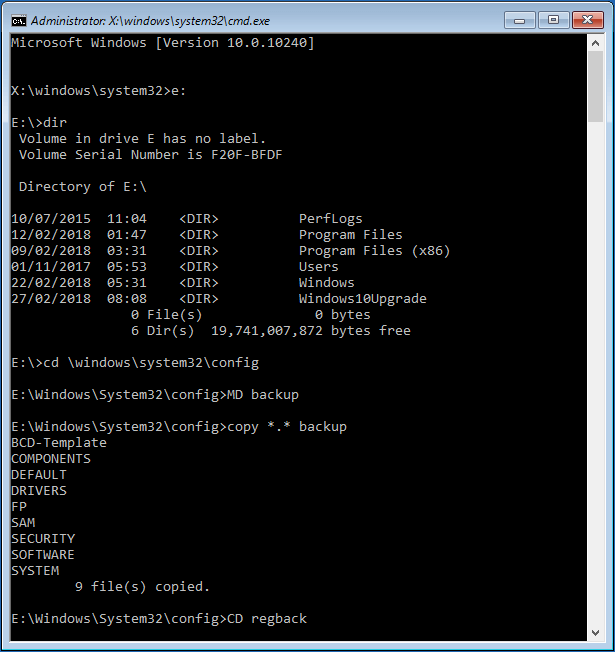
Paso 4. Si el sistema te pide que sobrescribas los archivos, pulsa "A" y luego pulsa Enter. A continuación, escribe Exit para completar el proceso.
alt – type_exit
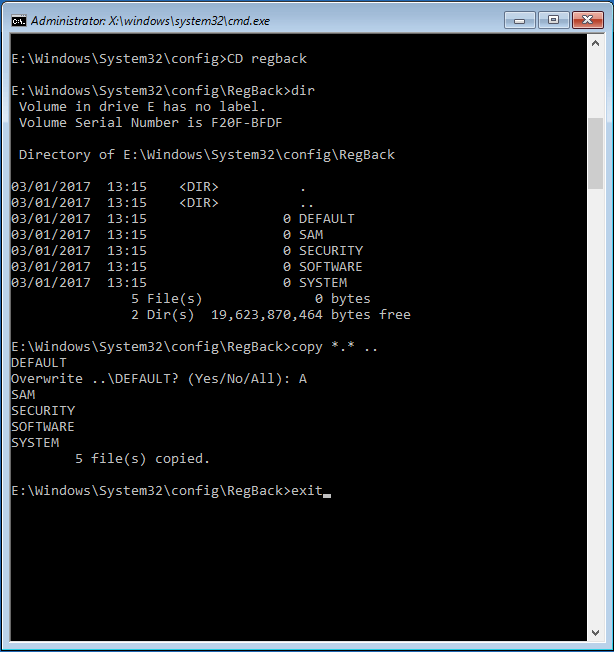
Solución 2. Utiliza el Modo Seguro
Colocando tu sistema en Modo Seguro, puedes arreglar el problema del bucle de arranque. El Modo Seguro es una sección de Windows que se ejecuta con una configuración predeterminada y puede ayudar a que el proceso de solución de problemas sea exitoso. Para entrar en Modo Seguro:
Paso 1. Deja que tu computadora se reinicie varias veces durante el arranque. Durante el reinicio repetido, te ofrecerá varias opciones.
Paso 2. Haz clic en Solucionar Problemas - Opciones Avanzadas - Ventana de Configuración de Inicio y luego haz clic en Reiniciar
.alt – advanced_options
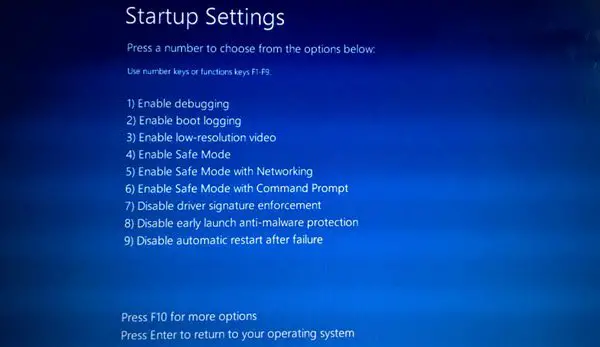
Paso 3. Tras el reinicio, verás varias opciones en tu pantalla. Haz clic en la opción Activar el Modo Seguro con las funciones de red.
alt – startup_settings
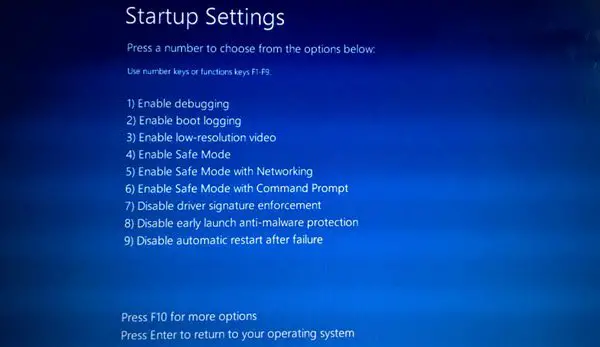
Con tu PC en Modo Seguro, el problema del bucle de arranque desaparecerá, pero si no es así, utiliza la opción del Solucionador de Problemas para comprobar y arreglar los errores.
Solución 3. Asegúrate de que los Controladores están Actualizados
Un controlador obsoleto también puede causar un problema de bucle de arranque. Para estar seguro, asegúrate de que tus controladores están actualizados a la última versión. Actualizar los controladores manualmente puede ser muy estresante, ya que tendrás que buscar en internet los correctos, pero con un programa de actualización de controladores, puedes actualizarlos automáticamente.
Hay varias herramientas en línea que puedes descargar e instalar en tu dispositivo. Sin embargo, se me viene a la mente un programa de actualización de controladores como Recoverit. Recoverit es fácil de usar y te ayudará a buscar en Internet los controladores actualizados para tu dispositivo. Después de instalar Recoverit o cualquier otro programa de tu elección, ejecútalo y sigue las instrucciones proporcionadas para actualizar los controladores.
Solución 4. Desconecta los Dispositivos Innecesarios de tu PC
El uso de todo tipo de dispositivos externos, como los USB, puede causar problemas de bucle de arranque. Si quieres estar seguro de que una unidad externa no es la causa del problema, considera la posibilidad de desconectar todas las unidades de tu dispositivo y ver si el problema se resuelve. Como regla general, desconecta las unidades externas de tu sistema cuando realices una actualización, incluyendo los adaptadores WiFi.
Solución 5. Desactiva el Arranque Seguro en la BIOS
No deberías sorprenderte si tu BIOS es la razón por la que tu PC no puede arrancar. Una función de arranque seguro en la BIOS, por ejemplo, puede impedir un arranque correcto. Si la causa es el arranque seguro en la BIOS, deshabilitarlo probablemente arreglará el error.
Paso 1. Deja que tu PC se reinicie secuencialmente unas cuantas veces. Selecciona Solución de Problemas - Opciones Avanzadas – UEFI Firmware – Haz clic en Reiniciar
Paso 2. Tu PC arrancará en la BIOS. Ahora localiza la opción Seguro para desactivarlo. Desactiva también el TPM.
Con estos cambios realizados en tu BIOS, tu PC debería reiniciarse con éxito si el arranque seguro era la causa del fallo del bucle de arranque.
Solución 6. Desactiva la Red de Internet
Algunos usuarios que han sufrido este problema afirman que el problema del bucle de arranque comenzó después de conectar la PC a Internet. Esta acusación puede ser cierta si hay actualizaciones disponibles para descargar, por ejemplo, Windows intentará descargar las actualizaciones cuando te conectes a internet, lo que provocará problemas de reinicio del sistema.
En el caso de las redes inalámbricas, apagar el router interrumpirá la conexión, mientras que en el caso de las redes Ethernet, bastará con desenchufar el cable de tu PC. Prueba a desactivar tu red de internet y observa si esto soluciona el error.
Solución 7. Borrar las Actualizaciones con Problemas
Si la conexión a internet es una de las razones probables por las que tu sistema no arranca, algunas actualizaciones instaladas anteriormente también pueden causar problemas por sí mismas. Eliminar dichas actualizaciones es bastante fácil.
Paso 1. Inicia Windows en Modo Seguro. Abre la Configuración con el botón de Windows + I. Ve al menú de Actualización y Seguridad.
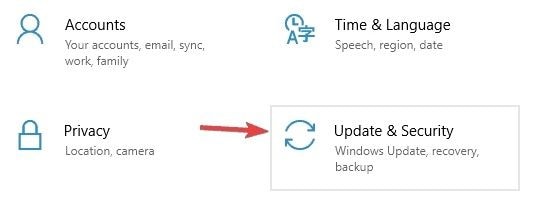
Paso 2. Haz clic en Ver el Historial de Actualizaciones.
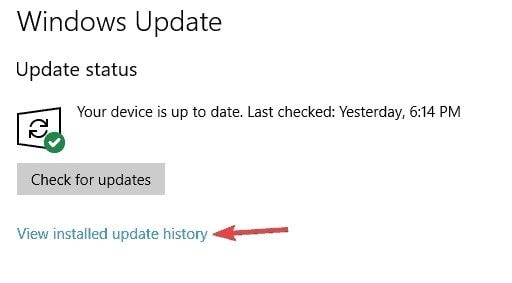
Paso 3. Verás una lista de todas las actualizaciones recientes. Haz una lista de todas ellas y luego desinstálalas todas.
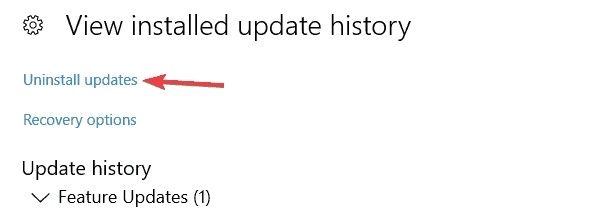
Paso 4. Las actualizaciones aparecerán en una lista. Tendrás que hacer doble clic en las que quieras eliminar. Sigue las instrucciones para desinstalarlas.
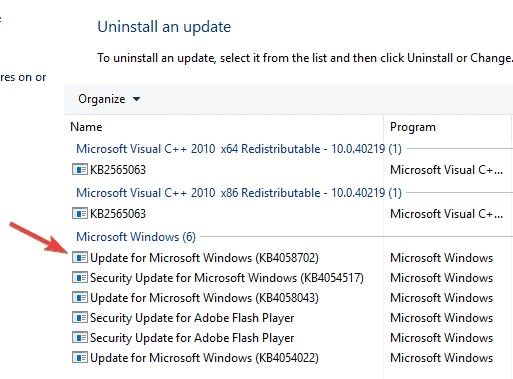
Por último, algunos usuarios de Windows 10 creen que la KB3081424 es la culpable de los problemas de bucle de arranque, pero aunque tengan razón, debes tener en cuenta que otras actualizaciones también pueden causar el problema. Para evitar dudas, puedes instalar KB3081436 y ver si el problema desaparece.
Palabras Finales
Esperamos que ahora puedas arreglar el problema del bucle de arranque de Windows 10 utilizando cualquiera de las soluciones indicadas anteriormente, y que tu PC vuelva a funcionar con normalidad.
Preguntas Frecuentes:
¿Qué es un Bucle de Arranque?
El bucle de arranque no consigue que Windows se cargue correctamente después de encender la PC. En cambio, el sistema no llega a la pantalla de inicio de sesión antes de volver a la pantalla de arranque e intentar recargar Windows. La razón principal del error es un registro del sistema de Windows con problemas y, sin arrancar en Windows, el error no se puede resolver, dejando el sistema operativo inaccesible.
¿Qué Causa el Problema del Bucle de Arranque de Windows 10?
Si tu sistema se atasca al reiniciarse después de una actualización de Windows, la causa principal podría ser una actualización colectiva. La actualización KB3081424 de Windows 10 no se instala, y la computadora no pudo completar las actualizaciones, revirtiendo los cambios. Entonces el registro de Windows 10 podría corromperse por esta operación.
Además, muchos otros eventos pueden causar un bucle de arranque de tu Windows.
- Apagado incorrecto.
- Archivos del sistema dañados.
- Unidad obsoleta.
- Función de Arranque Seguro.
Soluciones para Windows
- Recuperación de datos
- 1.Recuperar unidad cifrada BitLocker
- 2.Recuperar Gratis Archivos para Windows
- 3.Recuperar Carpetas Eliminadas en Windows
- 4.Recuperar unidad cifrada BitLocker
- Problemas del sistema
- 1.Tecla de mayúsculas no funciona
- 2.CD-ROM o disco no funciona
- 3.Archivos DLL faltantes en Windows
- 4.Pantalla negra después de iniciar sesión
- Consejos para Windows
- 1.Cómo ejecutar Comando Scandisk
- 2.¿Qué es Windows PE?
- 3.¿Cómo montar Ext4 en Windows?
- 4.¿Cómo Formatear la Unidad C?
- Error del equipo de PC





Alfonso Cervera
staff Editor